Kaip ir ankstesnės „Windows“ versijos, „Windows 8“ leidžia vartotojo abonementų savininkams tinkinti savo Personalizavimas nustatymai pagal jų reikalavimus. Nors šie nustatymai yra išsaugomi kiekvieno vartotojo profilio aplanke, yra keletas visos sistemos lygio parametrų, pavyzdžiui, interneto nustatymai, kuriuos gali pakeisti bet kuris vartotojas, priklausantis „Administratorių“ ar „Vartotojų“ abonementų grupėms. Tai reiškia, kad jei vienas vartotojas pakeis numatytuosius DHCP parametrus (įskaitant pirminį ir alternatyvų DNS serverio adresą), numatytąjį šliuzą ar vietinį kompiuterio IP, jis bus pakeistas ir kitiems vartotojo abonementų savininkams. Jei esate kompiuterio administratorius, galite lengvai užkirsti kelią kitiems vartotojams keisti interneto nustatymus naudodamiesi vietinės grupės strategijos rengykle. Toliau aprašysime, kaip vartotojams neleidžiama naudotis interneto nustatymais sistemoje „Windows 8“.
Norėdami pradėti, įsitikinkite, kad esate prisijungę kaip administratoriai arba pareikalavote administravimo teisių, kad pakeistumėte vietinę grupės politiką. Pirmiausia eikite į pradžios ekraną, įveskite gpedit.msc, dešinėje šoninėje juostoje pasirinkite Programos, tada spustelėkite gpedit.msc pagrindiniame lange.

Bus atidarytas Vietinės grupės politikos redaktorius. Dabar eikite į šią vietą ir atidarykite Tinklo prisijungimas politikos nustatymai.
Vietinio kompiuterio politika / vartotojo konfigūracija / administraciniai šablonai / tinklas
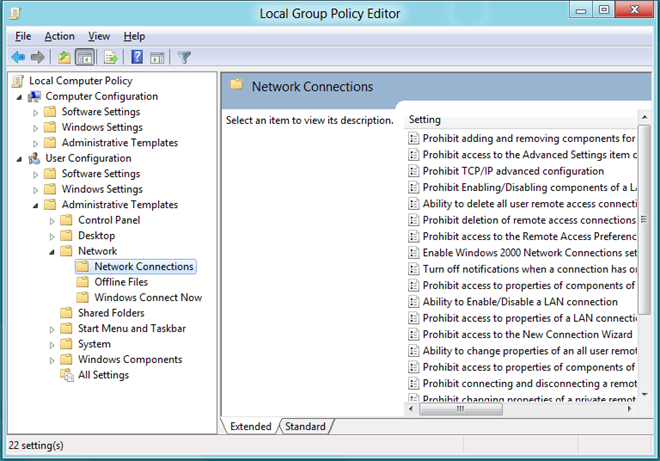
Pagrindiniame lange dukart spustelėkite Uždrausti prieigą prie LAN ryšio komponentų savybių politikos nustatymas.
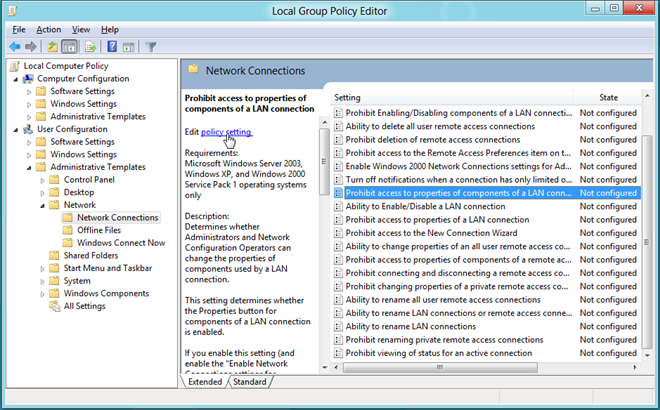
Bus atidarytas atskiras langas, iš kur jūsgali susitvarkyti su numatytuoju politikos nustatymu. Viršuje yra parinktys „Nesukonfigūruota“, „Įgalinta“ ir „Neįgalinta“. Pasirinkę kiekvieną nustatymą galėsite perskaityti jo poveikį skyriuje „Žinynas“. Norėdami įjungti Uždrausti prieigą prie LAN ryšio komponentų savybių, tiesiog pasirinkite Įjungtas iš sąrašo ir spustelėkite Gerai.
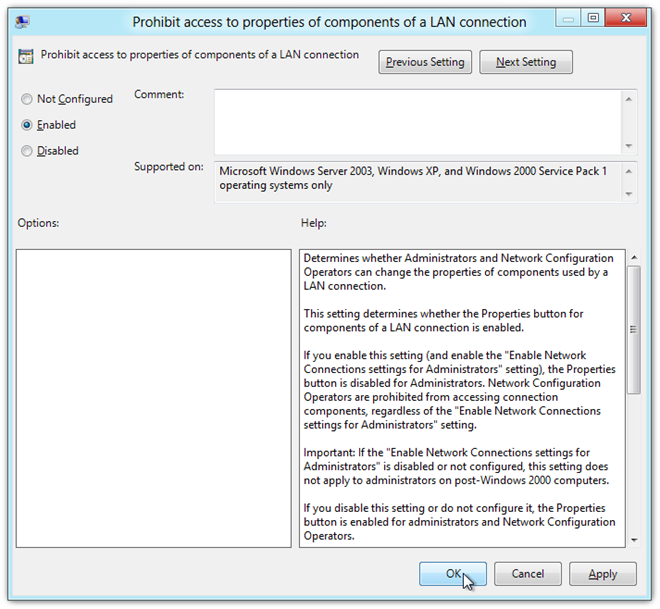
Grąžins jus į vietinės grupės „Polciy“ redaktorių. Dabar ieškokite Uždrausti prieigą prie LAN ryšio ypatybių ir dukart spustelėkite jį, kad pakeistumėte šį politikos parametrą. Savo strategijos nustatymo lange pasirinkite Įjungtas ir spustelėkite Gerai. Jei viską padarėte teisingai, stulpelyje Būsena matysite Įgalinta abiejuose aukščiau minėtuose politikos nustatymuose.
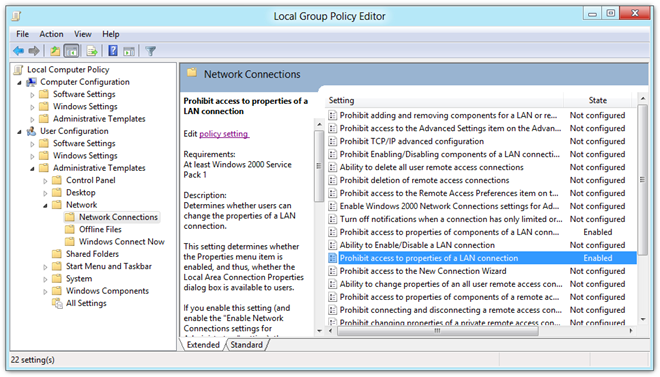
Tai atlikę, turite patvirtinti atliktus politikos nustatymų pakeitimus. Norėdami tai padaryti, uždarykite Vietinės grupės strategijos redaktorių ir atidarykite dialogo langą Vykdyti. Įveskite komandą „gpupdate / jėgaIr spustelėkite Gerai. Politika bus atnaujinta ir pritaikyta visoms vartotojų abonementams.
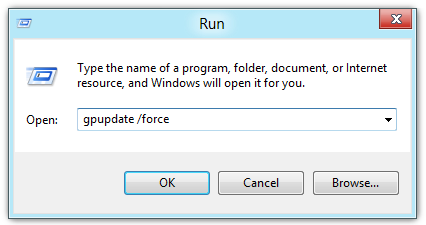
Tai iš karto išjungs mygtuką „Ypatybės“ interneto ryšio dialogo lange, o jūsų kompiuterio vartotojams nebus leista keisti interneto ryšio nustatymų.
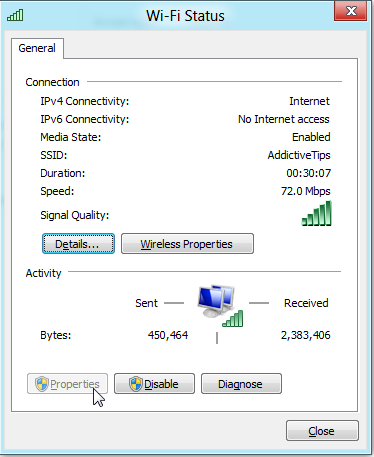













Komentarai